欢迎观看 Luminar Neo 教程,小编带大家学习 Luminar Neo 的基本工具和使用技巧,了解如何在 Luminar Neo 中使用直方图。
选择图像,单击「编辑」,单击「视图」-「显示直方图」来查看直方图。
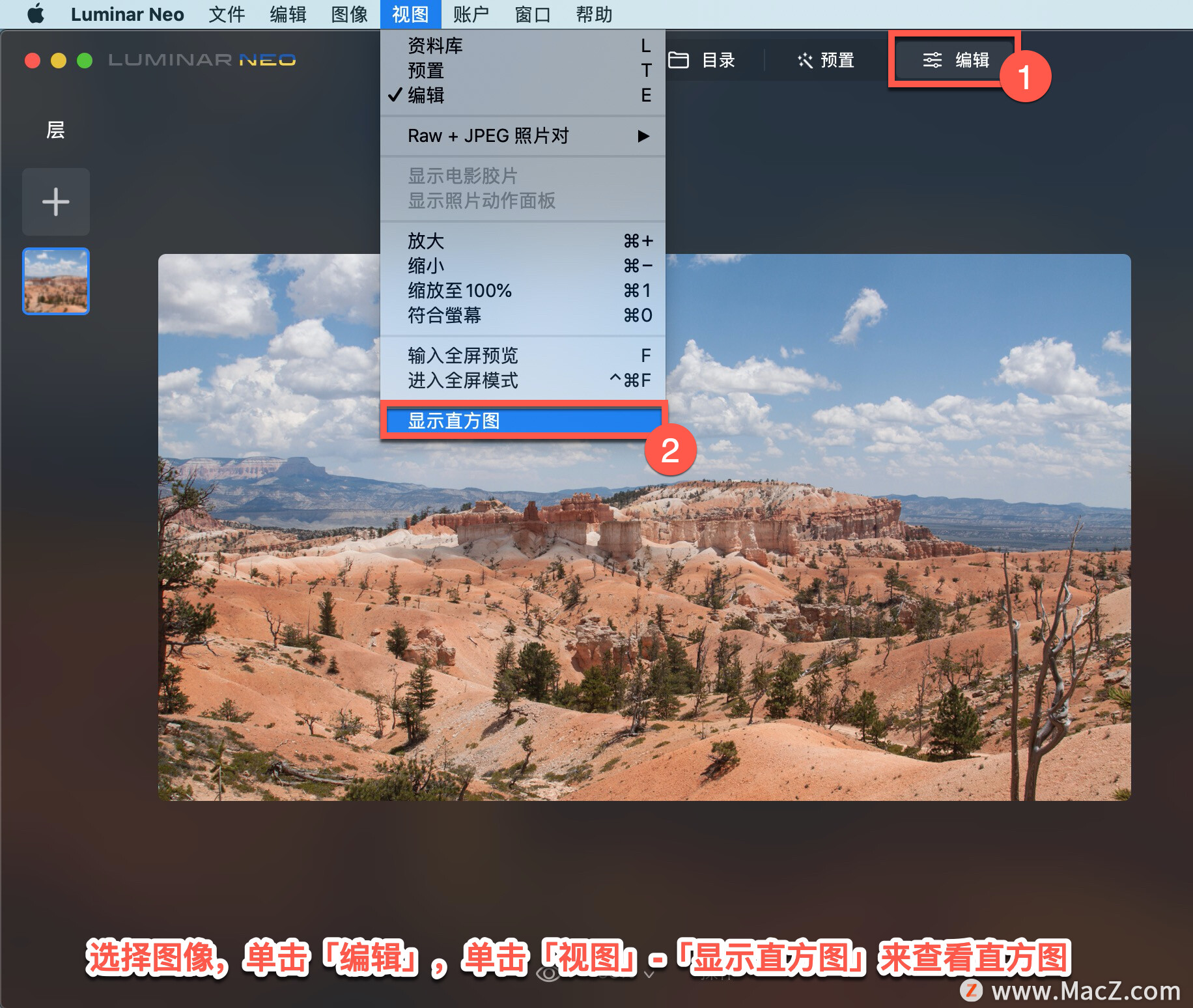
在校正颜色或调整曝光时,直方图可以提供很大帮助。直方图是图像色调值的图形表示。该图说明了图像中的像素如何在亮度级别上分布。换句话说,它显示了照片中特定亮度的色调数量,范围从黑色(0% 亮度)到白色(100% 亮度)。平衡良好的图像将在直方图的整个范围内具有色调值。
要读取直方图,从显示阴影区域的左边缘开始,中间显示中间调(对图像进行大多数调整),亮点在右边。
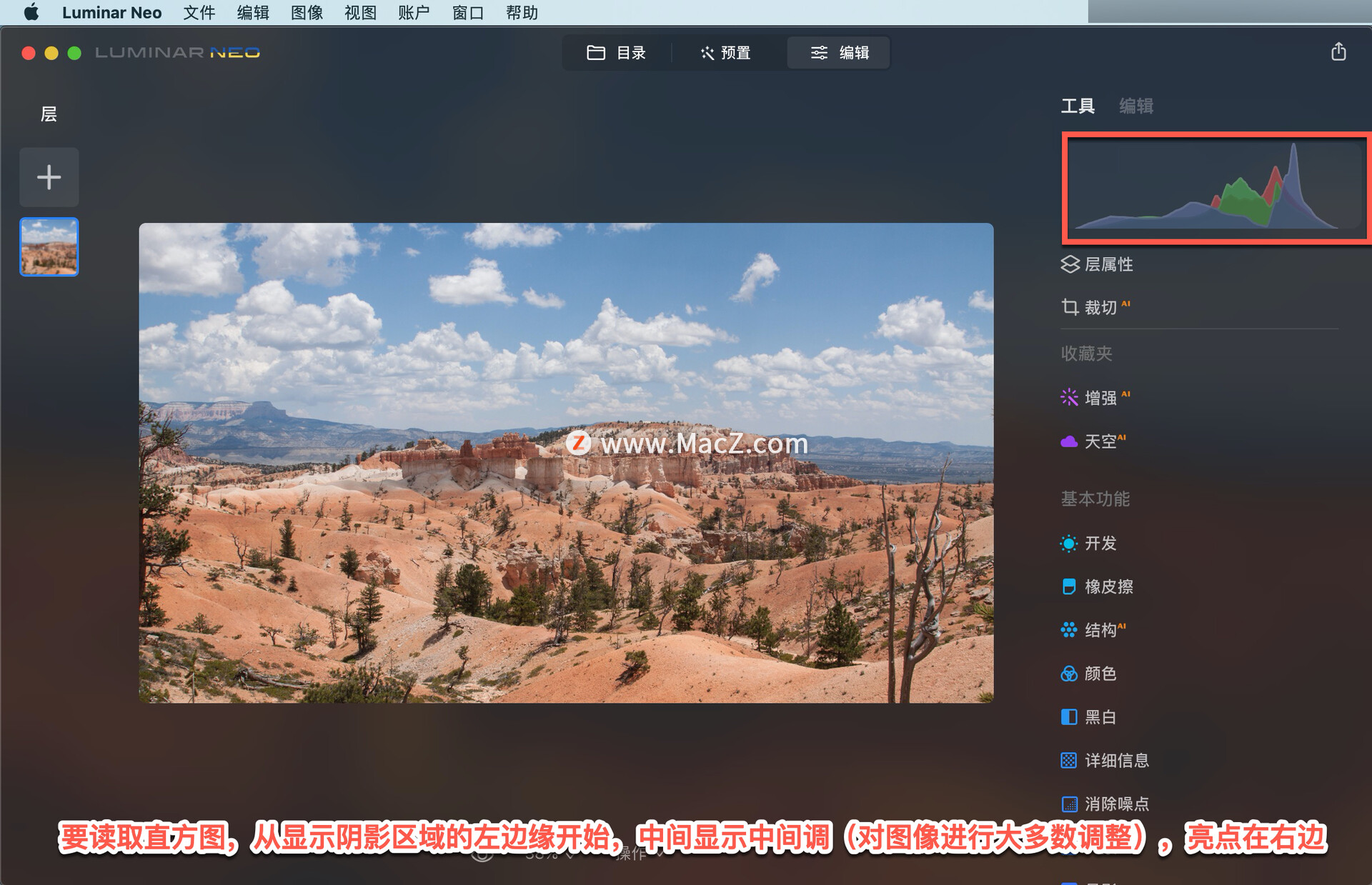
直方图能够分别显示红色、绿色、蓝色通道,或者默认情况下一次显示所有通道。单击「直方图」可在查看复合直方图和查看红色、绿色和蓝色通道的详细信息之间切换(这对于发现色调问题和色偏很有用)。还可以看到亮度的灰度平均值。
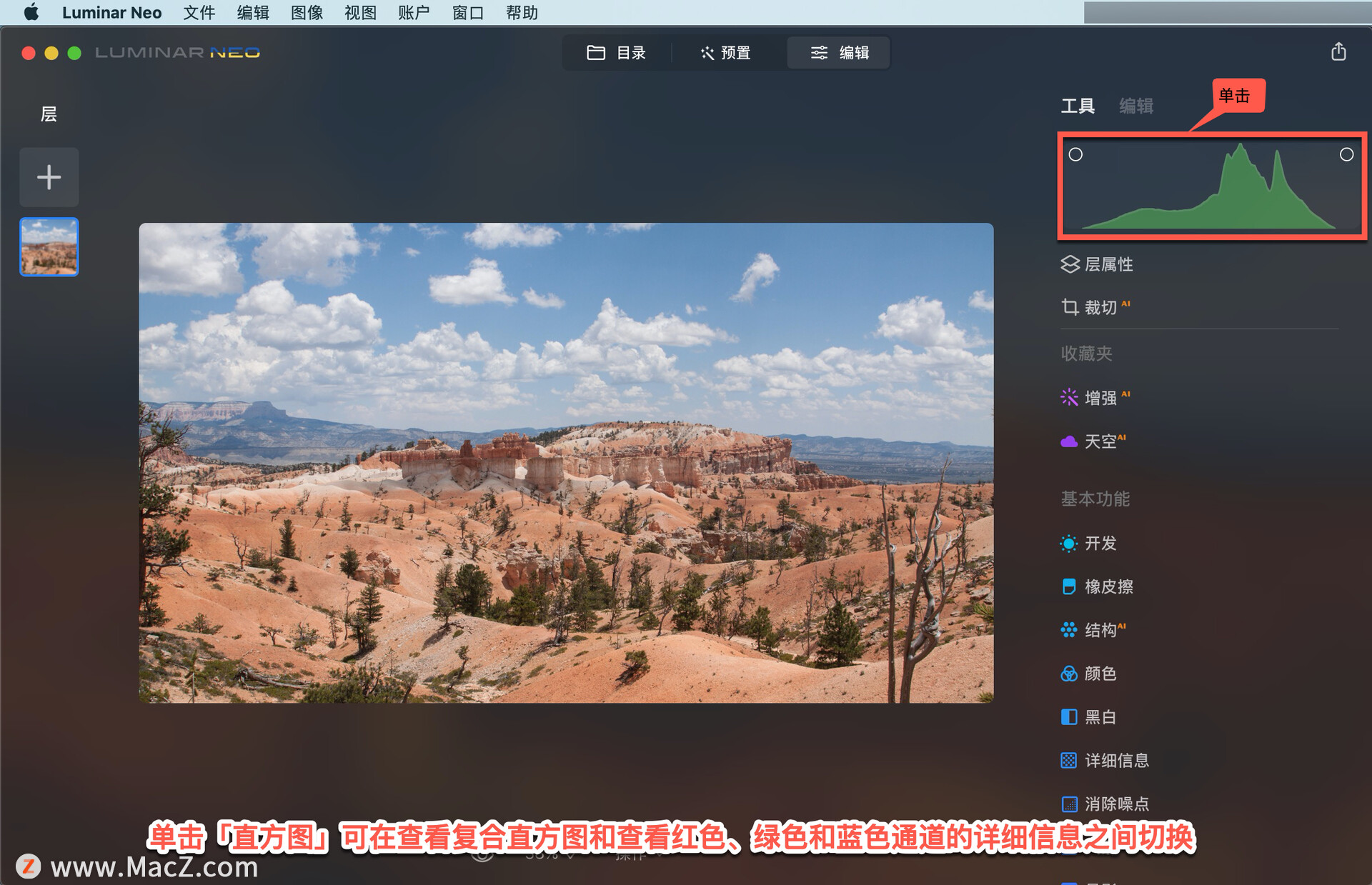
单击左上角和右上角的两个圆形将分别显示暖像素和冷像素。这些是已经移动或曝光变成绝对黑色或白色的像素。
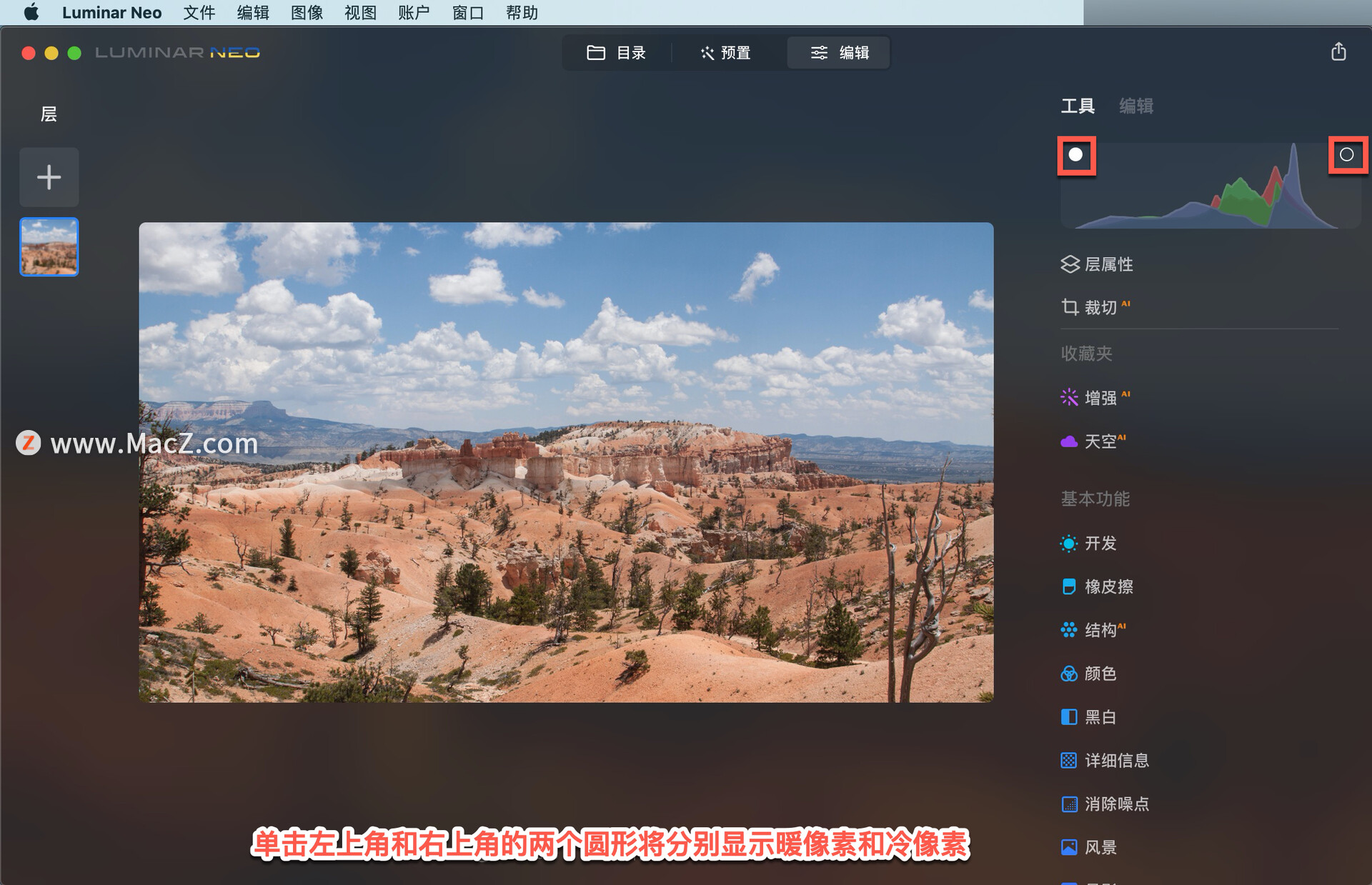
冷像素,要启用或禁用关于绝对黑色像素的警告,单击「直方图」左侧的圆形。纯黑色像素现在将在图像中以亮蓝色显示。冷像素(亮蓝色)表示黑色达到最大浓度(零值)的区域。
暖像素,单击「直方图」右上角的圆形将显示图像完全白色的位置(直方图在右侧被剪裁的位置)。绝对白色的像素以红色显示。
以上就是在 Luminar Neo 中使用直方图的方法。需要 Luminar Neo 软件的朋友可在本站下载,关注macz.com,学习Mac软件使用方法!

